En av måtene å forbedre Wi-Fi-nettverksområdet og ytelsen på er å sette opp et Eero Mesh-system . Dette er en sikker måte å få en stabil og fungerende internettforbindelse i hvert hjørne av hjemmet ditt. Selv om det er et stort antall fornøyde Eero -systembrukere, opplever noen av dem problemer med Eero -enhetene sine . Et av problemene de ser fra tid til annen er Eero blinkende blått lys.
I denne artikkelen skal vi forklare hva Eero blinkende blå lys betyr og hvilke trinn du bør ta for å fikse det.
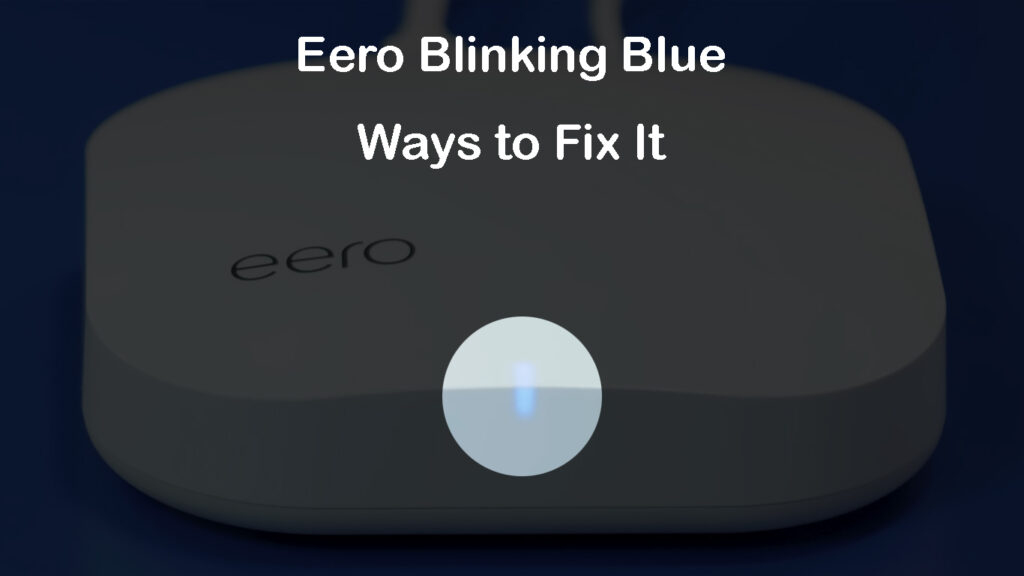
Hvorfor blinker Eero blått lys?
Den offisielle forklaringen på Eero Blinking Blue Light er at Bluetooth kringkaster for øyeblikket. Praktisk å se dette lyset på Eero -noden indikerer at det er i sammenkoblingsmodus og klar til å bli lagt til. På noen modeller indikerer også det pulserende blå lyset under det første oppsettet at enheten er klar til å settes opp - du trenger bare å åpne Eero -appen og begynne å sette den opp.
Generelt er det blå blinkende lyset på Eero -enheten din ikke en indikasjon på et problem, men hvis denne oppførselen fortsetter i en lengre periode, krever det definitivt vår oppmerksomhet og må løses.
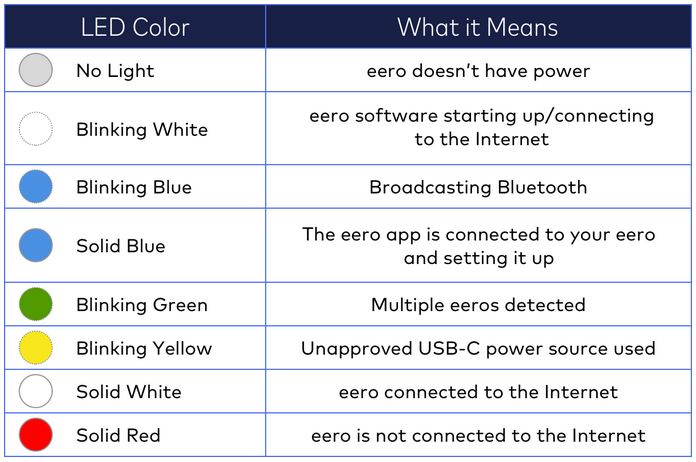
Betydningen av lysene på Eero Wi -Fi (kilde - Eero Support )
Hvordan fikser jeg Eero blinkende blått lys?
Hvis du opplever Eero Blinking Blue Light -problemet , vil du være glad for å vite at det er flere ting du kan gjøre for å fikse det. Imidlertid, hvis du ikke er teknisk kunnskapsrike, eller hvis du er bekymret for at du kan rote ting, anbefaler vi å komme i kontakt med støtte . De kan hjelpe deg med å løse dette problemet enten eksternt eller ved å sende en tekniker til adressen din. Dette er sannsynligvis den tryggeste måten å fikse nettverksproblemer som dette.
På den annen side, hvis dette skjer i løpet av helgen, når du har det travelt, eller hvis Eero -støtte ikke er tilgjengelig av en eller annen grunn, er her noen få ting å prøve. Å vente på støtte er alltid et alternativ, men å fikse det på egen hånd er mye mer tilfredsstillende.
Forhåpentligvis vil en av løsningene som presenteres nedenfor gjøre jobben og hjelpe deg med å fikse Eero Blinking Blue Light -problemet .
Sjekk kablene
Løse forbindelser og skadede/funksjonsfeil kabler er vanlige årsaker til forskjellige tilkoblingsproblemer. Hvis du bruker en skadet kabel og ikke erstatter den, vil problemet vedvare uansett hvilken løsning du prøver. Hver løsning vil mislykkes på grunn av en skadet kabel eller en løs forbindelse. Derfor, før du begynner å feilsøke Eero, må du sjekke alle kablene og kontaktene og bekrefte at alt er godt og riktig tilkoblet.
Er internettjenesten din nede?
Bare i tilfelle, sjekk om internettjenesten din er nede eller ikke. Hvis de har endret nettverkskonfigurasjonen, eller hvis de jobber med nettverket sitt, eller opplever et strømbrudd, vil ikke Eero din være i stand til å koble til internett, og du kan se et blinkende blått lys på det (du vil mer sannsynlig se et jevnt rødt lys i dette scenariet).
Så kontakt din ISP -støtte eller logg inn på ISP -kontoen din, og se om det er en melding som informerer deg om et pågående strømbrudd. Det er også nettsteder som Downdetector der brukere rapporterer om problemer med ISP -ene.
I tilfelle et strømbrudd, vær tålmodig. Alt blir løst snart. Imidlertid, hvis du bekrefter at det ikke er noe strømbrudd i det hele tatt, kan du prøve følgende rettelser.
Kraftsyklus din Eero
Det første feilsøkingstrinnet er alltid det samme for hver nettverksenhet - du bør slå på Eero (start den på nytt). Du trenger ikke å starte hver Eero -enhet i hjemmet ditt på nytt - du kan bare starte den som har forårsaket problemer.
For å gjøre dette, trenger du bare å koble fra strømkabelen fra Eero. La den være koblet fra i 30-60 sekunder, og koble deretter strømkabelen tilbake. Når Eero starter helt opp, sjekk om den fremdeles blinker blå . Hvis det fortsatt blinker, kan du prøve følgende trinn.
Start Eero -nettverket på nytt
Hvis det ikke hjelper å starte en Eero -enhet på nytt, kan det hende du må starte hele Eero -nettverket på nytt (alle Eero -enheter). Du kan enkelt gjøre det ved å bruke Eero -appen .
Vi antar at du allerede har Eero -appen på mobilenheten din og også har en konto. I så fall må du låse opp enheten og starte Eero -appen.
Trykk etter innstillinger.
Bla litt ned og trykk på avanserte alternativer.
Bla ned igjen og trykk på omstart.
Fra denne menyen, velg Restart Network og bekreft valget ditt ved å tappe på omstartnettverk igjen.
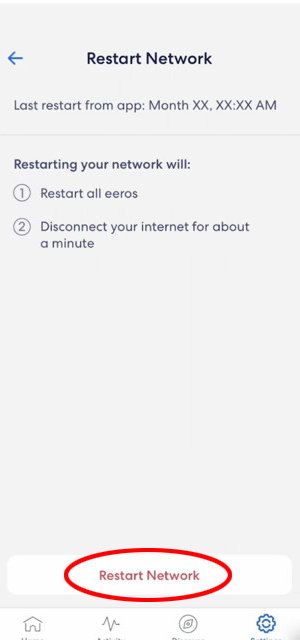
Under omstart vil du gå offline, så ikke bli overrasket når det skjer.
Merk: Hvis Eero din ikke er online, vil du ikke kunne starte den på nytt ved å bruke appen. I så fall må du koble fra alle Eero -enhetene dine, inkludert Eero Gateway. Etter et minutt eller så, koble til Eero Gateway og gi den 2 minutter å starte opp. Etter det, koble til andre Eero -enheter (tilleggspoeng/satellitter).
Tilbakestill Eero (e)
Et av de vanlige feilsøkingstipsene som også kan hjelpe med det blinkende blå lyset, tilbakestiller Eero -nodene.

Dette kan enkelt gjøres gjennom Eero -appen eller bruke tilbakestillingsknappen på Eero. Igjen, hvis Eero ikke er online, kan du bare tilbakestille den ved hjelp av knappen - du kan ikke bruke appen.
Avhengig av generering av Eero du bruker, kan tilbakestillingsknappen være på baksiden eller på bunnen av Eero -enheten. Tilbakestillingsknappen på Eero -nodene (Beacons) er vanligvis plassert på venstre side.
Tips: Eero din må være på i minst 1 minutt før du prøver å tilbakestille den.
Hvis du bestemmer deg for å bruke tilbakestillingsknappen, må du vite at det er to typer tilbakestilling - en myk tilbakestilling og en hard tilbakestilling.
Myk tilbakestilling
Denne tømmer nettverkskonfigurasjonene, men holder Eero i nettverket, og dine tilpassede innstillinger vil bli lagret.
Trykk og hold Eero RESET-knappen i rundt 7-10 sekunder og slipp den når du merker det gule blinkende lyset . Snart vil lyset på Eero bli til solid hvit.
Hardt tilbakestilling
Denne typen tilbakestilling fjerner alle nettverkskonfigurasjoner, fjerner Eero fra nettverket og sletter alle de tilpassede innstillingene. Etter dette trinnet, må du sette opp Eero -nettverket ditt igjen.
Trykk og hold Eero RESET -knappen i 20 sekunder. Slipp den når du ser et blinkende rødt lys på Eero . Når enheten starter helt på nytt, skal den begynne å blinke blått , noe som indikerer at du kan sette den opp igjen.
Avsluttende ord
Forhåpentligvis har du klart å løse Eero Blinking Blue Light -problemet med hell. Imidlertid, hvis problemet vedvarer selv etter å ha prøvd alt, har du kanskje å gjøre med en feil enhet. I så fall anbefaler vi på det sterkeste å kontakte Eero -støtte eller ISP -støtte og forklare problemet i detalj. Vi er sikre på at de vil finne en fungerende løsning og hjelpe deg med å løse problemet.
ofte stilte spørsmål
Spørsmål: Hva er betydningen av det blå blinkende blå lyset på Eero?
Svar: Det blinkende blå lyset på Eero kan bety at enheten er i Bluetooth -parringsmodus. Det blå blinkende lyset er også en standard del av Eero -oppstartsprosessen - når du først ser det, kan du begynne å sette opp Eero. Hvis det blå lyset blinker for lenge og du ikke kan få tilgang til enheten gjennom appen og sette den opp, er det et slags tilkoblingsproblem med Eero.
Spørsmål: Hvordan hindrer jeg Eero fra å blinke blå?
Svar: Hvis det blå lyset fortsetter å blinke uten å koble til en Bluetooth -enhet, eller hvis du ikke kan sette den opp ved hjelp av appen, kan du prøve en av følgende løsninger:
Sjekk for serviceutbrudd
Sjekk kablene og tilkoblingene dine
Start den problematiske Eero -enheten på nytt
Start hele Eero -nettverket på nytt
Tilbakestill Eero (prøv myk tilbakestilling først, og hvis den myke tilbakestillingen ikke hjelper, kan du prøve hardt tilbakestilling)
Spørsmål: Hvordan kobler jeg til eero på nytt etter en hard tilbakestilling?
Svar: Hard tilbakestilling gjenoppretter alle innstillingene til fabrikkens standardverdier. Dette betyr at du må sette opp Eero Mesh -systemet ditt fra bunnen av. Så koble Eero Gateway til modemet, åpne Eero-appen, trykk på Start-oppsettet og følg instruksjonene på skjermen.
Hvordan sette opp Eero Mesh Wi-Fi-system
Spørsmål: Hvilket lys skal blinke på Eero når alt fungerer?
Svar: Hvis alt er i orden, skal LED -lyset på Eero ikke blinke - det skal være solid hvitt. Når du åpner appen din, vil Eero -enhetene dine ha et grønt ikon (i appen). Hvis det er et problem eller en pågående prosess, kan LED -lyset på Eero være blå, hvit, gul, grønn eller rødt (det kan blinke eller være solid).
